- Voici les raccourcis les plus importants que les power users devront apprendre pour rester productifs dans Windows 11.
- Windows 11 apporte de nombreuses nouveautés et s'accompagne bien sûr de nouveaux raccourcis clavier.
- La plupart des autres raccourcis ont été conservés de la version précédente de Windows.
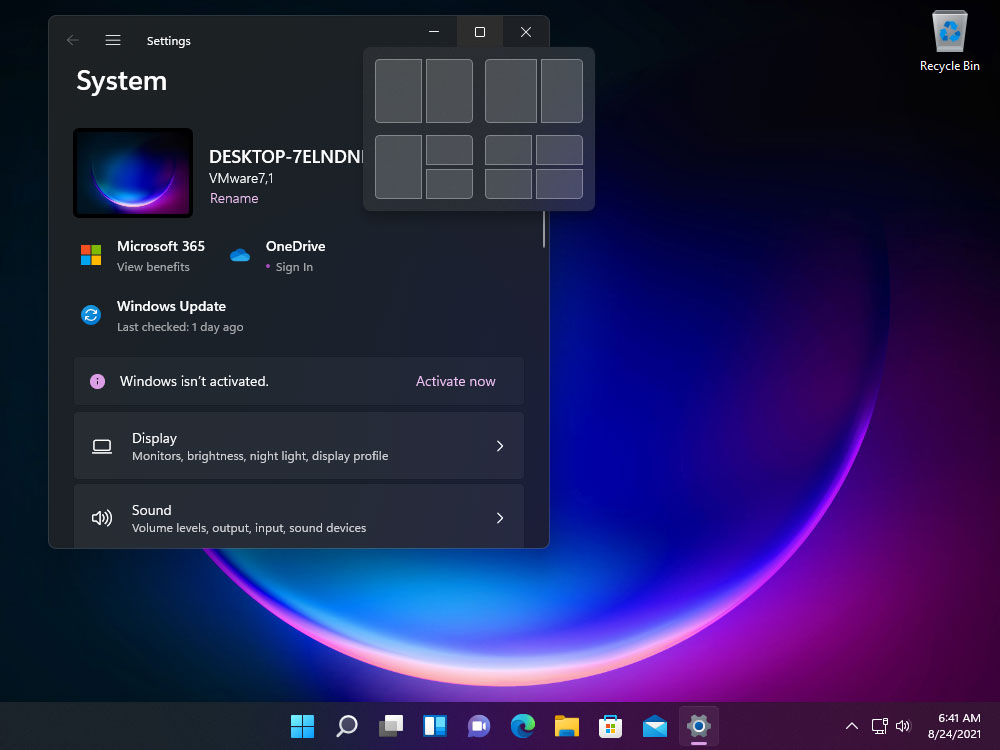
Je ne pense pas que tu puisses être productif sans apprendre les raccourcis clavier les plus importants pour les applis que tu utilises le plus. Je l'ai dit à de nombreuses reprises et je m'y tiens. Chaque seconde économisée s'additionne lorsqu'elle est utilisée un millier de fois.
SOMMAIRE
Nouveaux raccourcis clavier dans Windows 11
Alors que Windows 11 est presque sur le point d'arriver, nous connaissons déjà quelques-unes des Raccourcis nouvellement ajoutés pour les nouvelles fonctionnalités. Au total, cinq nouveaux raccourcis viennent s'ajouter à la longue liste des combos existants :
- Mises en page instantanées (WIN + Z) : la nouvelle option de disposition prédéfinie, disponible lorsque tu passes la souris sur l'icône Maximiser/Restaurer la fenêtre, peut être appelée avec ce raccourci.
Le redimensionnement manuel des fenêtres est trop difficile parce que le bord de la fenêtre est trop étroit ? Essaie cette astuce pour augmente la zone de saisie du curseur de la fenêtre et rendre les choses beaucoup plus faciles.
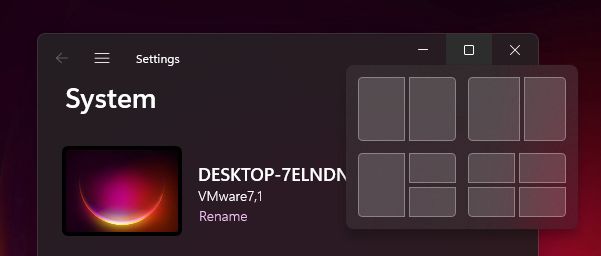
- Réglages rapides (WIN + A) : le Centre d'action a été divisé en deux sections. Celle qui contient les réglages rapides peut être ouverte avec ce raccourci, qui affichera également les commandes de lecture des médias si un média est en cours d'exécution en arrière-plan.
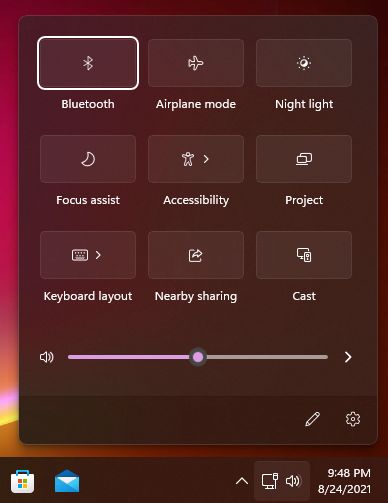
- Notifications/Calendrier (WIN + N) : la deuxième partie de l'ancien Centre d'action peut être ouverte séparément grâce à un nouveau raccourci. Tu peux voir ton agenda et ton calendrier en cours facilement dans cette vue.
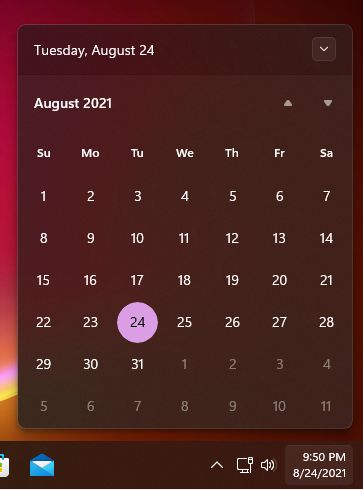
- Widgets (WIN + W) : le widget News and Interests de la barre des tâches de Windows 10 est éphémère et a été déplacé dans une section distincte dans Windows 11, qui s'ouvrira à partir de la gauche de l'écran. Ici, tu peux ajouter et arranger un tas de widgets à ta guise.
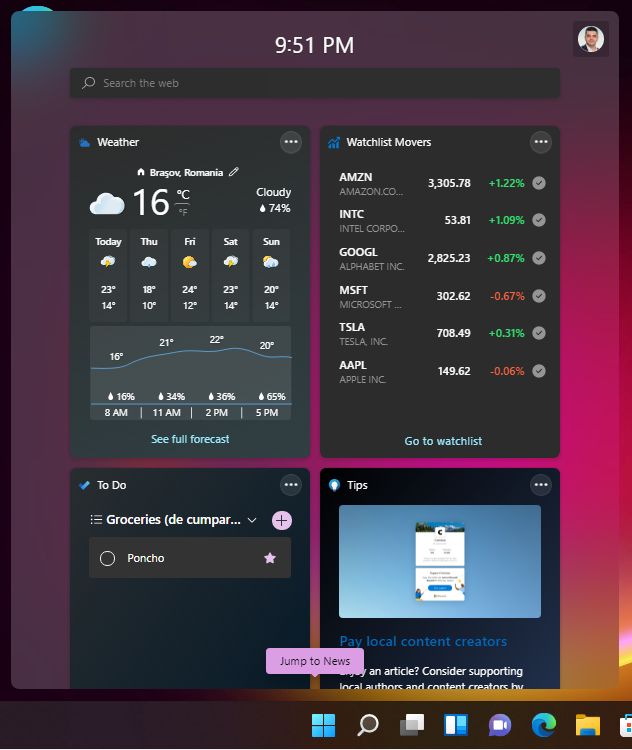
- Chat (WIN + C) : Microsoft Teams étant étroitement intégré à Windows 11, tu disposes désormais d'un raccourci pour ouvrir rapidement la fenêtre de discussion. Ce petit widget est ouvert, que l'icône soit activée ou non dans la barre des tâches.
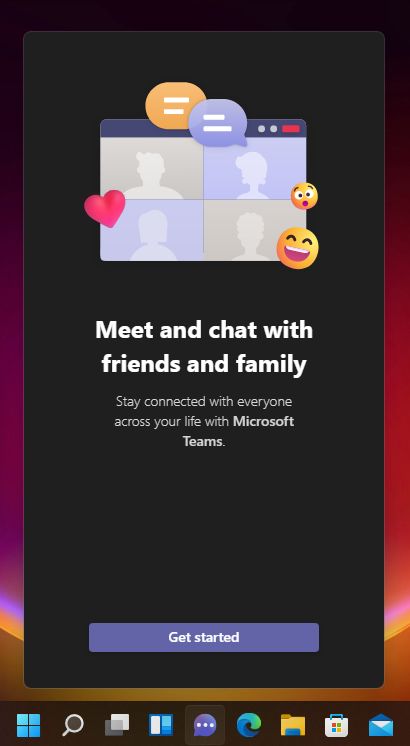
- Passe la fenêtre à la disposition en 3 colonnes (WIN + ALT + flèche gauche/droite) : j'ai trouvé cette fonction par erreur. Normalement, tu devrais faire passer la fenêtre active à la moitié de la taille de l'écran en utilisant les touches WIN + flèche. C'est un moyen rapide d'organiser les fenêtres. Elle fonctionne de haut en bas, de gauche à droite, et passe également d'un moniteur à l'autre. Si tu maintiens également la touche ALT sur des moniteurs plus grands (pas sur mon moniteur vertical de 24 pouces), la fenêtre s'affichera en trois colonnes (elle alterne entre la gauche, le centre et la droite).
- Anciennes options du menu contextuel (MAJ + F10) : Comme tu l'as peut-être remarqué, Microsoft a remanié le menu contextuel (clic droit), et il a vraiment fière allure, conformément aux changements de l'interface utilisateur de Windows 11. Mais l'ancien menu contextuel n'a pas disparu. La dernière option du nouveau menu est la fonction Afficher plus d'options qui ouvre en fait l'ancien menu, où tu trouveras les options que tu connais. En utilisant ce raccourci clavier, quelque chose d'étrange se produit : tu obtiendras non seulement l'ancien menu, mais aussi les anciens graphiques. Ce petit problème sera probablement corrigé plus tard.
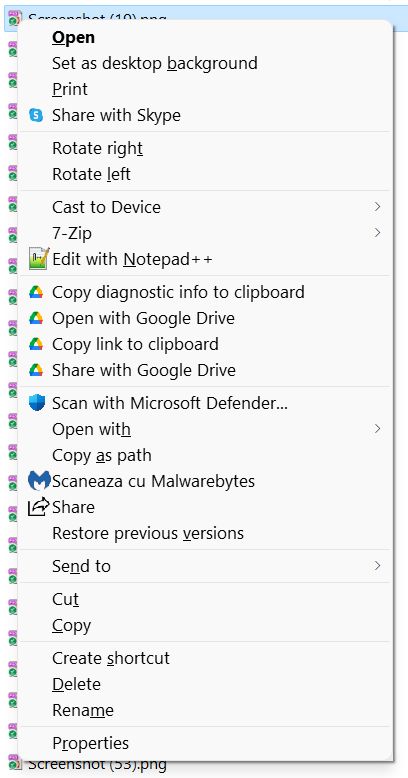
Lire aussi: Raccourcis clavier de Windows 10. La plupart d'entre eux travaillent également à W11. Ces raccourcis clavier universels travailler n'importe où. Si tu regardes beaucoup YouTube, voici une liste avec notre Raccourcis clavier préférés pour la plateforme vidéo la plus populaire..
C'est tout ce qu'il y a à savoir pour l'instant sur les raccourcis de Windows 11. Je m'attends à ce que Microsoft conserve la plupart des raccourcis existants. Les déplacer ennuiera certainement les utilisateurs existants, et Microsoft veut probablement l'éviter autant que possible.
Ce qui manque encore, c'est un raccourci pour déplacer une fenêtre d'un bureau virtuel à un autre. Peut-être dans Windows 12...

Raccourcis clavier pour accélérer l'édition de texte dans un document.
Tu veux apprendre les raccourcis les plus importants de Windows 11 ?
Si tu veux maîtriser les raccourcis essentiels de Windows 11, BinaryFork a rassemblé un PDF gratuit de 2 pages avec les raccourcis clavier les plus importants. Apprends ces raccourcis et accélère considérablement la façon dont tu utilises le bureau et la barre des tâches de Windows, les bureaux virtuels, l'explorateur de fichiers et bien plus encore. Cette Aide-mémoire pour Windows 11 Essentials est téléchargeable gratuitement pour tous Le PC est mort, encore une fois abonnés au bulletin d'information.







